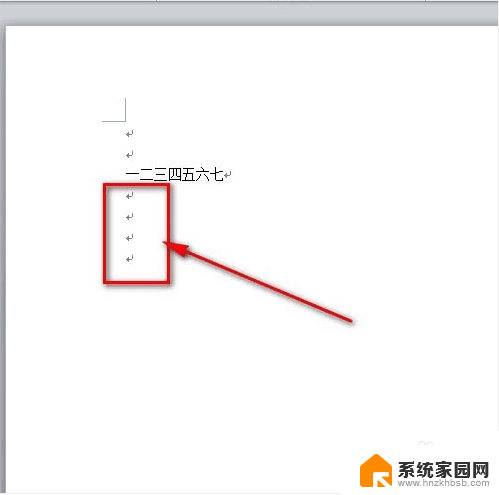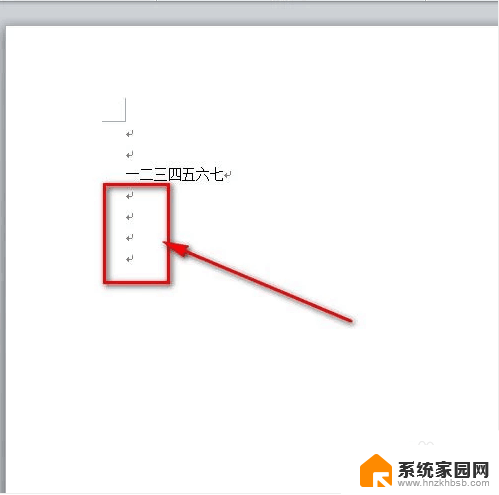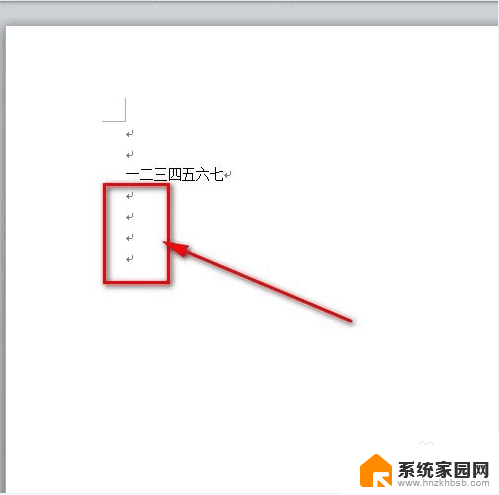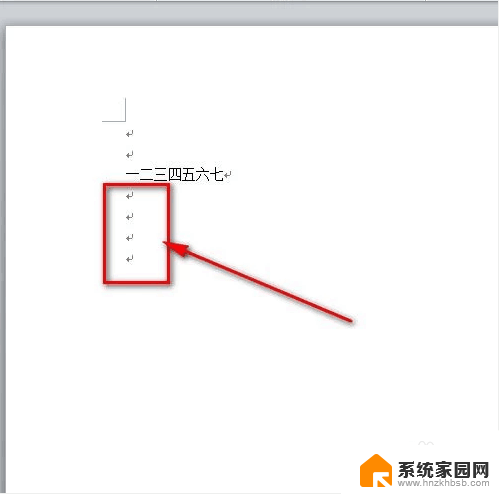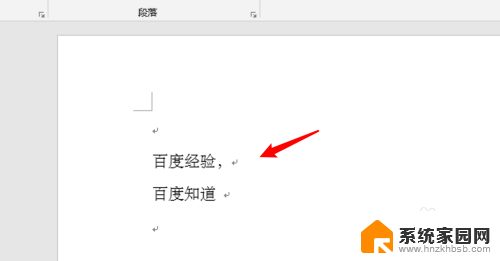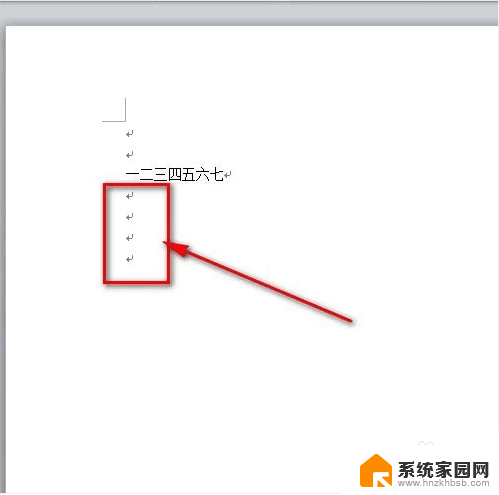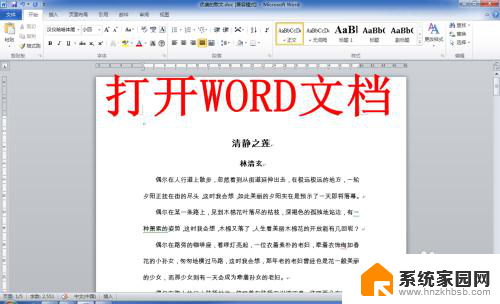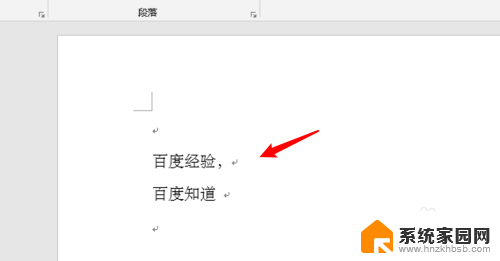怎么去掉word的回车符号 怎样将word文档中的回车符号删除
更新时间:2024-03-13 16:05:17作者:yang
在日常工作和学习中,我们经常会使用到Microsoft Word这款文档处理软件,在编辑Word文档的过程中,有时候会遇到一些不便之处,比如文档中过多的回车符号。这些回车符号不仅会使文档看起来杂乱无章,还会影响我们的排版效果。如何去掉Word文档中的回车符号呢?如何才能让我们的文档更加整洁美观?接下来我们将一起探讨这个问题,并寻找解决方案。
具体方法:
1.如图,写着写着文档的时候会发现有回车字符。也不知道是怎么搞出来的,不好看!
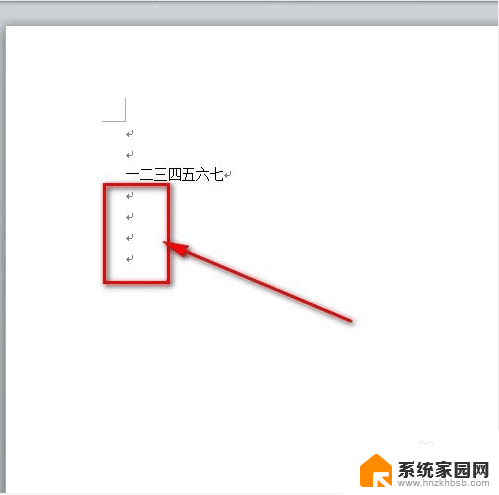
2.鼠标点击左上角word文档菜单栏的“文件”菜单。
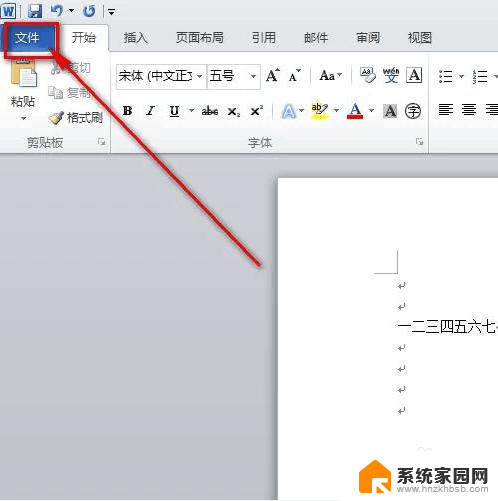
3.然后点击“文件”菜单下的“选项”菜单。
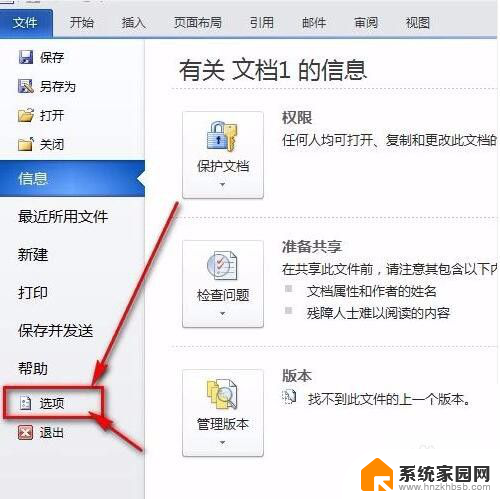
4.接着就会弹出一个“word选项”面板,鼠标点一下“显示”。
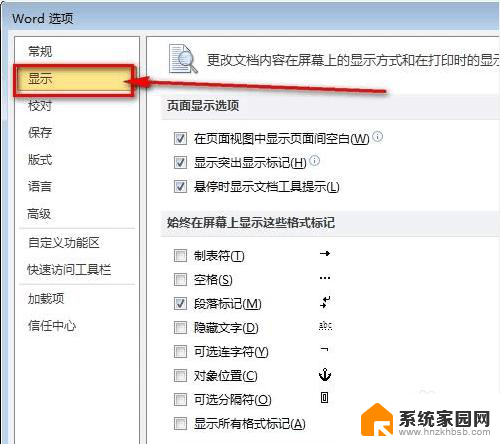
5.把“段落标记”前面的那个勾去掉。再点击word选项卡的“确定”按钮保存设置就好了。
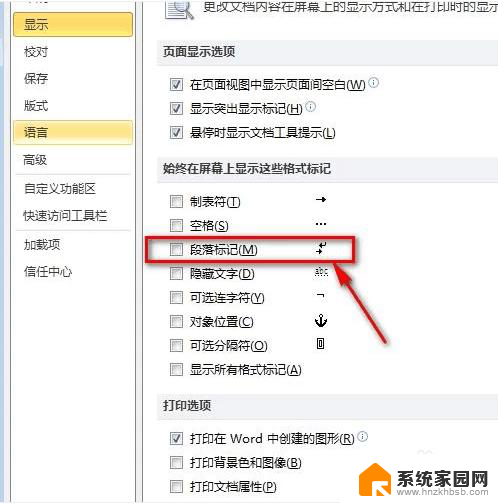
6.如图所示,word文档的回车符号已经不见了,文档看起来也更加美观了。
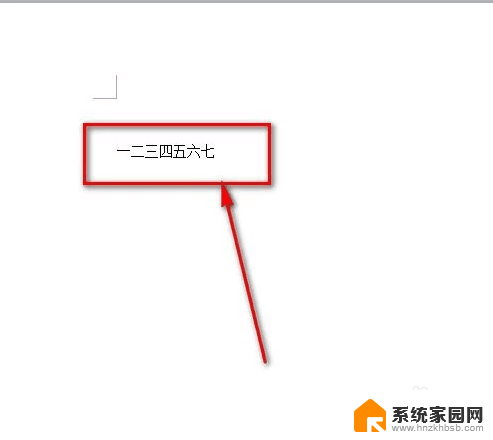
以上就是如何去除Word中的换行符的全部内容,如果你也遇到了同样的情况,请参照我的方法来处理,希望对大家有所帮助。